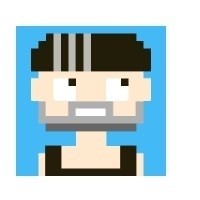个人博客搭建线上实施方案
个人博客搭建线上实施方案
在hexo本地实施没有问题的基础上
实施方案
方案一:GithubPages
- 创建Github账号
- 创建仓库, 仓库名为:.github.io
- 将本地Hexo博客推送到GithubPages
3.1. 安装
hexo-deployer-git插件。在命令行(即Git Bash)运行以下命令即可: $ npm install hexo-deployer-git --save 3.2. 添加SSH key。- 创建一个 SSH key 。在命令行(即Git Bash)输入以下命令, 回车三下即可: $ ssh-keygen -t rsa -C "邮箱地址"
- 添加到 github。 复制密钥文件内容(路径形如
C:\Users\Administrator\.ssh\id_rsa.pub),粘贴到New SSH Key即可。 - 测试是否添加成功。在命令行(即Git Bash)依次输入以下命令,返回“You’ve successfully authenticated”即成功: $ ssh -T git@github.com$ yes
3.3. 修改
_config.yml(在站点目录下)。文件末尾修改为: # Deployment## Docs: https://hexo.io/docs/deployment.htmldeploy: type: git repo: git@github.com:<Github账号名称>/<Github账号名称>.github.io.git branch: master 注意:上面仓库地址写ssh地址,不写http地址。 3.4. 推送到GithubPages。在命令行(即Git Bash)依次输入以下命令, 返回INFO Deploy done: git即成功推送: $ hexo g$ hexo d - 等待1分钟左右,浏览器访问网址:
https://<Github账号名称>.github.io
至此,您的Hexo博客已经搭建在GithubPages, 域名为https://<Github账号名称>.github.io。
方案二:GithubPages + 域名
在方案一的基础上,添加自定义域名(您购买的域名)。
- 域名解析。 类型选择为 CNAME; 主机记录即域名前缀,填写为www; 记录值填写为.github.io; 解析线路,TTL 默认即可。
- 仓库设置。
2.1. 打开博客仓库设置:
https://github.com/<Github账号名称>/<Github账号名称>.github.io/settings2.2. 在Custom domain下,填写自定义域名,点击save。 2.3. 在站点目录的source文件夹下,创建并打开CNAME.txt,写入你的域名(如www.simon96.online),保存,并重命名为CNAME。 - 等待10分钟左右。
浏览器访问自定义域名。
至此,您的Hexo博客已经解析到自定义域名,
https://<Github账号名称>.github.io依然可用。
方案三:GithubPages + CodingPages + 域名
GithubPages 在国内较慢,百度不收录,而CodingPages 在国外较快。所以在方案二的基础上,添加CodingPages 。
- 创建Coding账号
- 创建仓库, 仓库名为:
- 进入项目里『代码』页面,点击『一键开启静态 Pages』,稍等片刻CodingPages即可部署成功。
- 将本地Hexo博客推送到CodingPages
4.1. 鉴于创建GithubPages 时,已经生成过公钥。可直接复制密钥文件内容(路径形如
C:\Users\Administrator\.ssh\id_rsa.pub), 粘贴到新增公钥。 4.2. 测试是否添加成功。在命令行(即Git Bash)依次输入以下命令,返回“You’ve successfully authenticated”即成功: $ ssh -T git@git.coding.net$ yes 4.3. 修改_config.yml(在存放Hexo初始化文件的路径下)。文件末尾修改为: # Deployment## Docs: https://hexo.io/docs/deployment.htmldeploy:- type: git repo: git@github.com:<Github账号名称>/<Github账号名称>.github.io.git branch: master- type: git repo: git@git.dev.tencent.com:<Coding账号名称>/<Coding账号名称>.git branch: master 4.4. 推送到GithubPages。在命令行(即Git Bash)依次输入以下命令, 返回INFO Deploy done: git即成功推送: $ hexo g$ hexo d - 域名解析
- 添加 CNAME 记录指向 .coding.me 类型选择为 CNAME; 主机记录即域名前缀,填写为www; 记录值填写为.coding.me; 解析线路,TTL 默认即可。
- 添加 两条A 记录指向 192.30.252.153和192.30.252.154 类型选择为 A; 主机记录即域名前缀,填写为@; 记录值填写为192.30.252.153和192.30.252.154; 解析线路,境外或谷歌。
- 在『Pages 服务』设置页(
https://dev.tencent.com/u/<Coding账号名称>/p/<Coding账号名称>/git/pages/settings)中绑定自定义域名。
至此,您的Hexo博客已经解析到自定义域名,https://<Github账号名称>.github.io和https://<Coding账号名称>.coding.me依然可用。
方案四:码云上部署
和 git类似
root,url中需要手动设置仓库路径
如
url: http://pythonywy.gitee.io/my-blog root: /my-blog/
已经主题设置里面的所有样式链接如果加载不出来开头加上/仓库名称/
本文参与 腾讯云自媒体同步曝光计划,分享自作者个人站点/博客。
原始发表:2019-08-23 ,如有侵权请联系 cloudcommunity@tencent.com 删除
评论
登录后参与评论
推荐阅读
目录